はじめに
この記事は、Cisco Small Business 製品のセットアップ、トラブルシューティング、およびメンテナンスを支援する一連のドキュメントの 1 つです。
Q.Cisco Small Business VoIPルータで128ビットWEPワイヤレスセキュリティを設定するにはどうすればよいですか。
A.
Wired Equivalent Privacy(WEP)は、10桁の16進数を含む64ビットのキー、または26桁の128ビットのWEPキーです。この暗号化により、他のユーザが自分のWEPキーを使用してワイヤレスネットワークに接続できなくなります。また、ワイヤレス伝送/通信が他のユーザによってアクセスされたり受信されたりするのを防ぎます。
Cisco Small BusinessルータにWEPワイヤレスセキュリティを設定するには、次の手順を実行します。
WEPを使用するためのVoIPルータの設定
ステップ 1:
ルータの Web ベース セットアップ ページにアクセスします。手順についてはここをクリックしてください。
ステップ 2:
ルータのWebベースセットアップページが表示されたら、Wireless > Wireless Securityの順にクリックします。

ステップ 3:
Security Modeを探して、WEPを選択します。
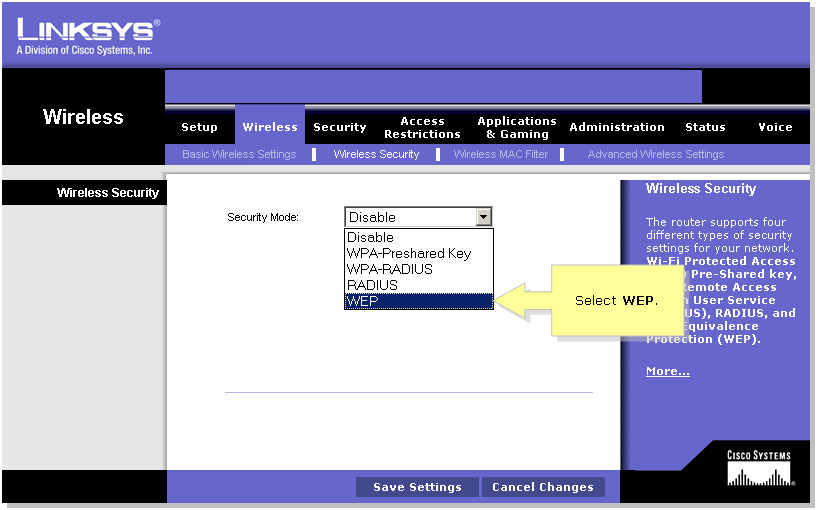
ステップ 4:
使用するキーを決定するには、Default Transmit Keyの下にある任意の番号を選択します。この例では、番号1を選択しています。
ステップ 5:
WEP Encryptionを探し、128ビット26桁の16進数を選択します。
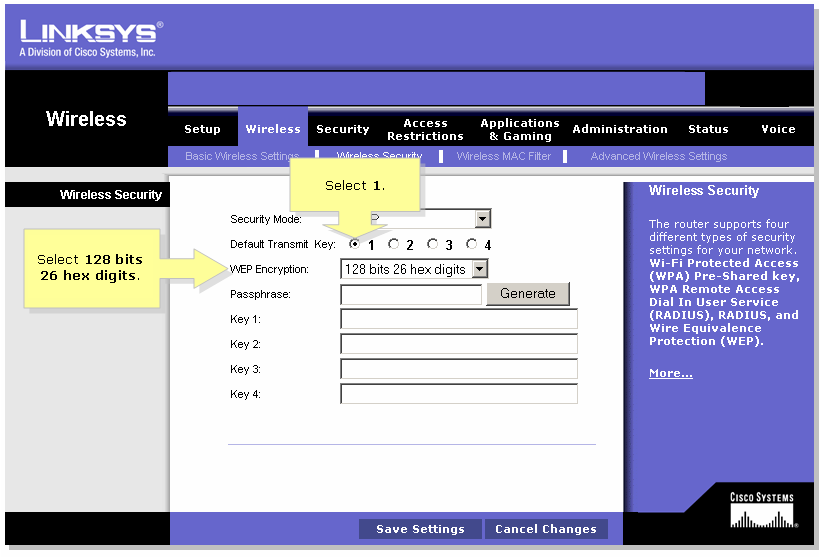
ステップ 6:
「MySecretKey」など、選択したワイヤレスネットワークのパスワードを入力し、Generateをクリックします。
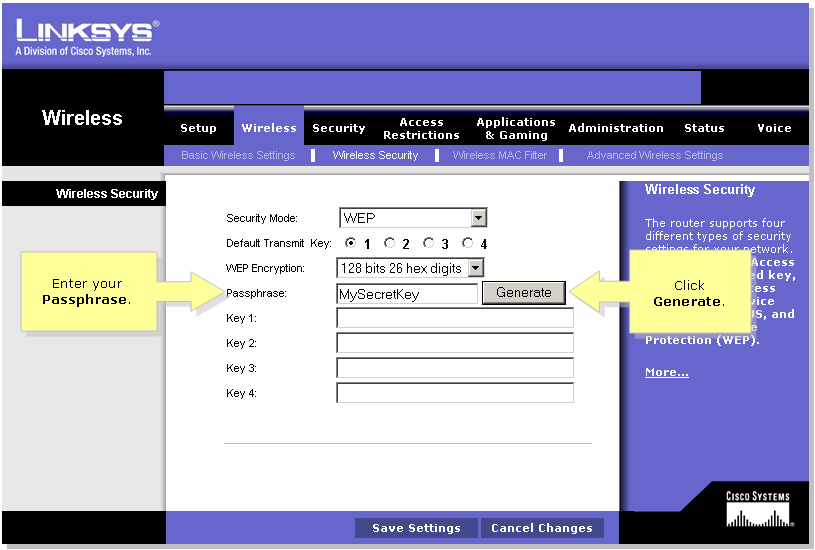
注:ネットワークに固有のパスワードを作成します。パスワードは、数字と最大16文字の文字の組み合わせです。
手順 7:
結果はランダムな文字列です。結果の文字列をコピーします。これはワイヤレスネットワークのキーになるためです。
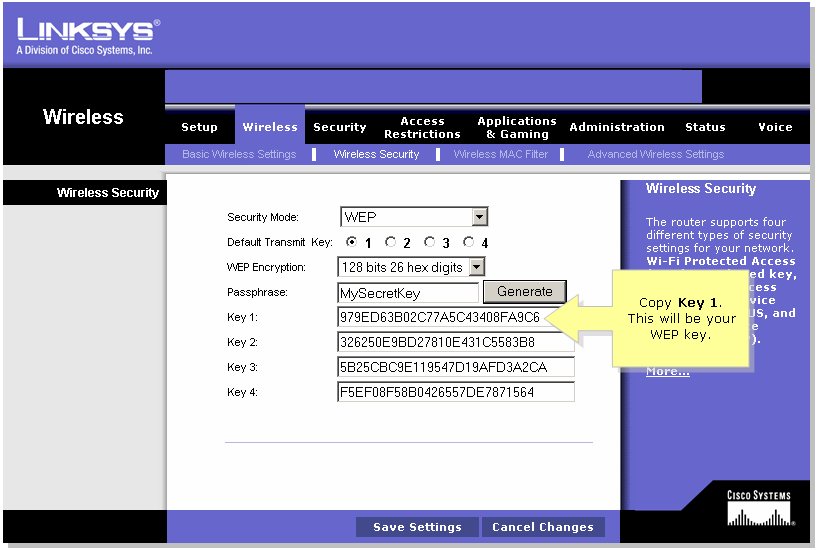
注:このキーは誰にも渡さないでください。これがワイヤレスネットワークの鍵になります。
ステップ 8:
をクリックします。 
関連情報

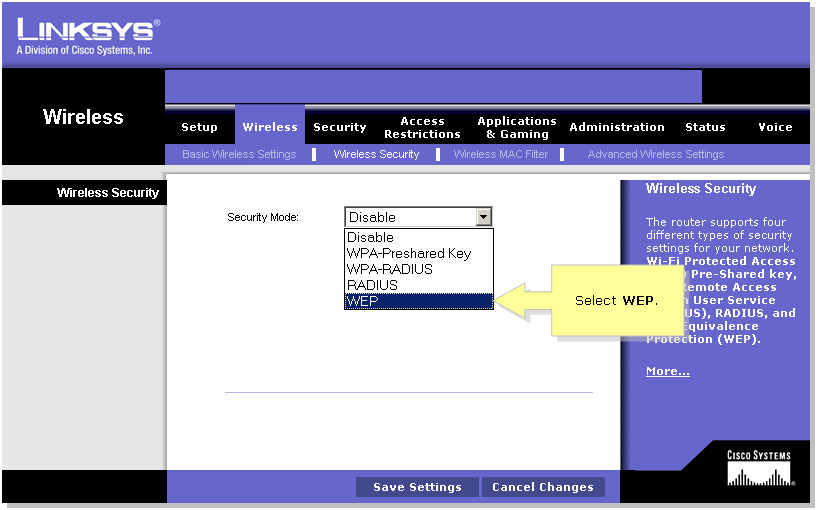
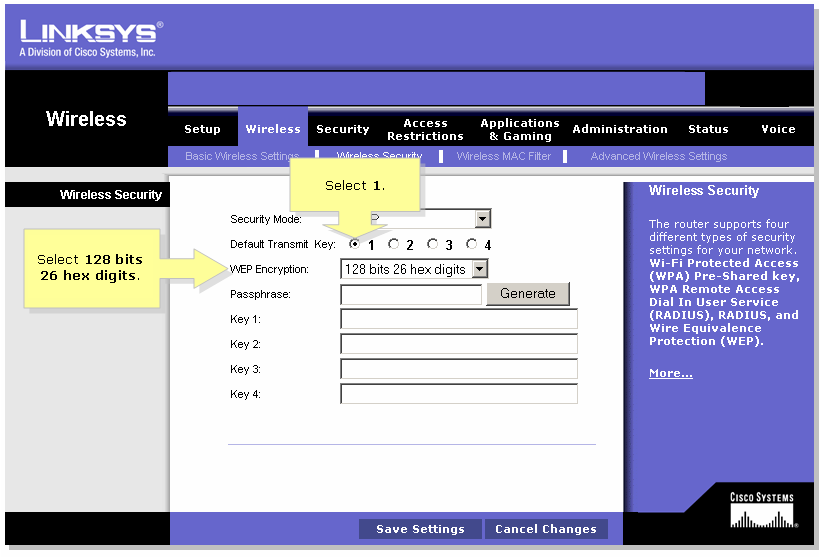
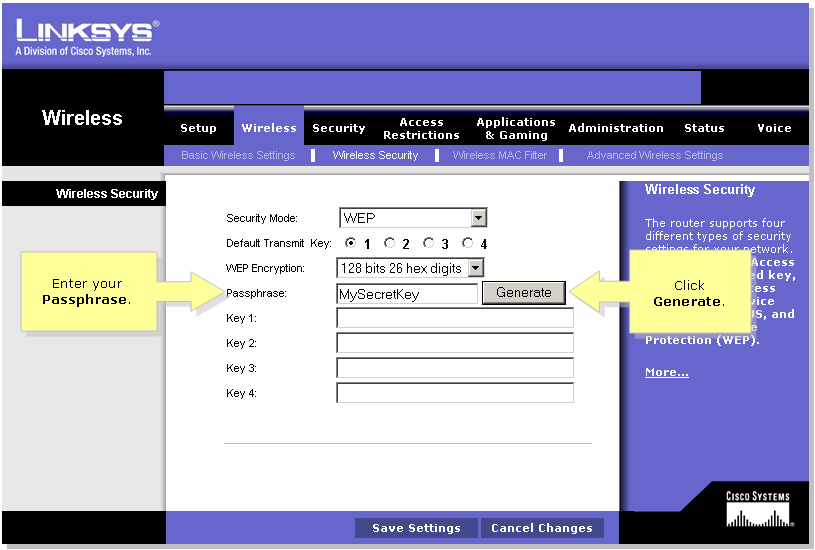
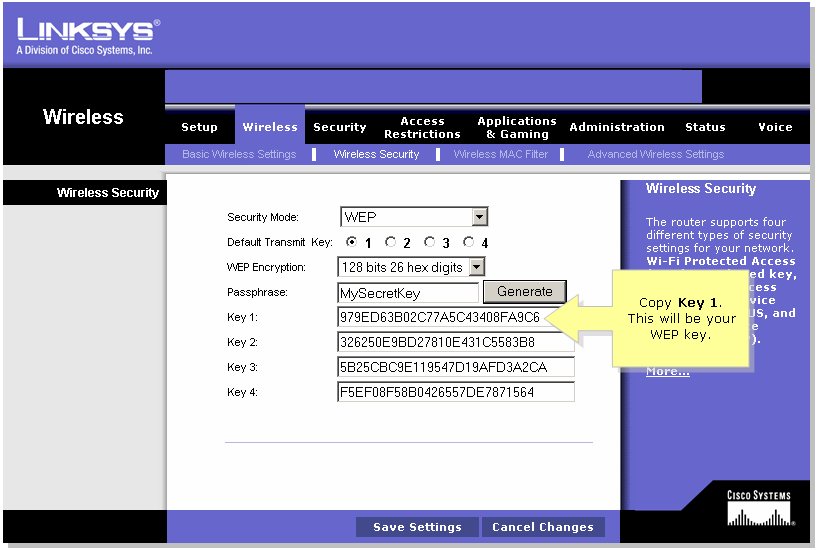

 フィードバック
フィードバック